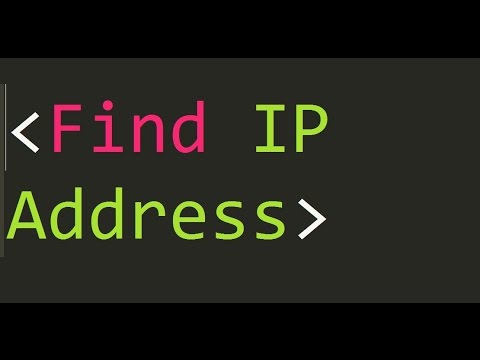مخفف انگلیسی IP مخفف Internet Protocol است و معمولاً در ترکیب با کلمه address استفاده می شود که در انگلیسی به این صورت می شود: IP-address. این مفهوم نشان دهنده یک آدرس گره منحصر به فرد در هر شبکه رایانه ای ، از جمله اینترنت است که مطابق با پروتکل IP ساخته شده است. اما تفاوت اینترنت و شبکه محلی این است که در آن ، با توجه به مقیاس آن ، لازم است از منحصر به فرد بودن آدرس در سطح جهانی اطمینان حاصل کنید.

دستورالعمل ها
مرحله 1
گسترده ترین کدگذاری IPv4 است که طبق آن این آدرس با یک شماره 32 بیتی نشان داده می شود. اما به صورت توالی یک و صفر نوشته نشده است ، بلکه به صورت چهار عدد در سیستم اعشاری محاسبه است که مقداری از 0 تا 255 می گیرد ، علاوه بر این ، با نقاط جدا می شود. به عنوان مثال ، آدرس IP ممکن است به این شکل باشد: 192.169.0.1.
گام 2
اکنون در مورد انواع آدرس های IP. یک آدرس ثابت ، همانطور که از نامش پیداست ، گره ای را برای یک بازه زمانی نامحدود مشخص می کند و با توجه به این ، نمی توان آن را به دستگاه دیگری اختصاص داد. Dynamic برای مدت زمان محدودی به یک گره اختصاص داده می شود ، به عنوان مثال ، برای مدت اتصال آن به شبکه. این نوع آدرس می تواند مجازی باشد که با استفاده از فناوری NAT سرویس دهی می شود.
مرحله 3
یک کاربر شبکه می تواند آدرس IP خود را با استفاده از چهار پروتکل که متداول ترین آنها پروتکل پیکربندی میزبان پویا (DHCP) است ، پیدا کند. اگر رایانه شما دارای سیستم عامل ویندوز است ، در خط فرمان آن ipconfig را تایپ کنید ، در واقع پس از آن آدرس IP شما نمایش داده می شود.
مرحله 4
این سرویس هم اکنون در Yandex در دسترس است. اینترنت Yandex نامیده می شود. برای استفاده از آن ، کافی است کلمات زیر را در جعبه جستجو وارد کنید: "Yandex Internet". در صفحه برجسته شده ، نام "اینترنت Yandex - اندازه گیری سرعت اتصال" را پیدا کرده و این پیوند را دنبال کنید ، در نتیجه ، آدرس IP شما به طور خودکار در صفحه مانیتور ظاهر می شود. همه چیز بسیار ساده است.
مرحله 5
اما یک منبع منحصر به فرد دیگر نیز در اینترنت وجود دارد که "Your IP" نامیده می شود و با رفتن به آن نه تنها می توانید از IP خود ، بلکه از این آدرس گره دیگری که به آن علاقه دارید نیز اطلاعاتی کسب کنید. در اینجا پیوندی به این سایت وجود دارد:
مرحله 6
بنابراین ، اگر آدرس IP نمایش داده شده هنگام استفاده از منابع فوق به این شکل باشد: 93.74.175.88 ، بدانید که این آدرس سایت شما از نوع ایستا در اینترنت است.